Maison >tutoriels informatiques >Dépannage >Comment désactiver les éléments de démarrage redondants au démarrage dans Win10
Comment désactiver les éléments de démarrage redondants au démarrage dans Win10
- 王林avant
- 2024-01-11 21:24:192082parcourir
Les éléments de démarrage excessifs dans le système Win10 alourdissent l'ordinateur et affectent la vitesse de fonctionnement de l'ordinateur. Sa fermeture peut améliorer la fluidité de l'ordinateur. Alors, comment fermer les éléments de démarrage inutiles dans Win10 ? Ensuite, l'éditeur vous expliquera comment désactiver les éléments de démarrage inutiles dans Win10. Les amis qui en ont besoin peuvent y jeter un œil.
1. Cliquez sur Démarrer dans la barre des tâches ci-dessous et sélectionnez « Exécuter » dans l'option de menu pour l'ouvrir.
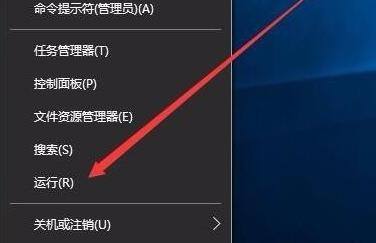
2. Entrez "MSConfig" dans la boîte de dialogue ouverte et appuyez sur Entrée pour ouvrir.
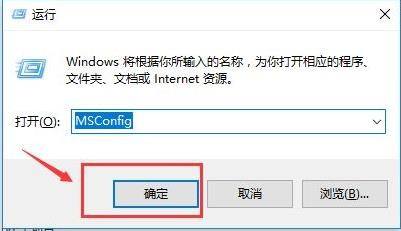
3. Après être entré dans la nouvelle fenêtre, passez à l'onglet "Démarrage" ci-dessus et cliquez sur "Ouvrir le Gestionnaire des tâches".
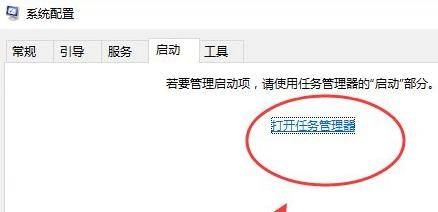
4. Cliquez sur l'onglet "Démarrage" ci-dessus dans l'interface du gestionnaire de tâches.
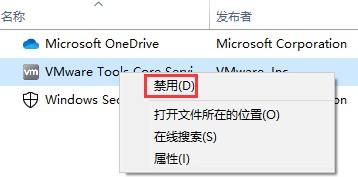
5. Enfin, recherchez les éléments de démarrage redondants ci-dessous et sélectionnez-les pour les désactiver.
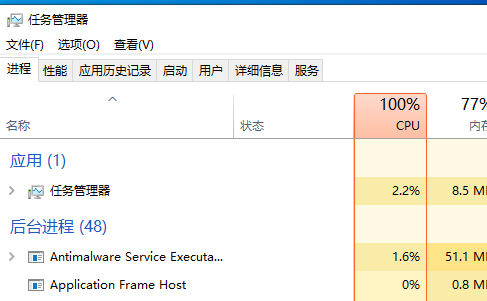
Ce qui précède est le contenu détaillé de. pour plus d'informations, suivez d'autres articles connexes sur le site Web de PHP en chinois!
Articles Liés
Voir plus- Comment résoudre l'erreur fatale de Win11Steam
- Comment résoudre le problème selon lequel l'installation de Win11 nécessite TPM2.0
- Étapes simples et efficaces pour résoudre l'erreur 0x80070057
- Correction de l'erreur 0x80070057 : résolvez rapidement les problèmes informatiques
- guide win11 pour installer des applications Android

